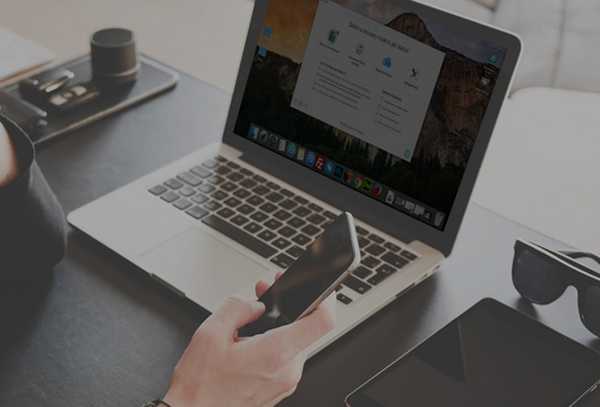
Vovich Antonovich
0
2929
192
Løsninger for datagjenoppretting for smarttelefoner er ikke noe nytt, ettersom de alle tar sikte på å gjenopprette dataene du kanskje har mistet eller slettet fra smarttelefonen. Det har faktisk vært en mengde programvare som har blitt gjort tilgjengelig for både iOS- og Android-enheter i løpet av de siste årene. Nå er det mange alternativer du kan velge mellom, for å tjene samme formål. Imidlertid har vi en ganske interessant løsning som skiller seg ut fra resten av konkurransen, med dets unike sett med funksjoner. Hvis du er en iPhone-bruker, er du heldig, for i dag skal vi ta en detaljert titt på PhoneRescue, et program for alle dine data utvinning behov. Så før du blir fristet til å prøve ut den praktfulle programvaren selv, la oss sjekke ut hver eneste funksjon som PhoneRescue bringer til bordet.
Nøkkelegenskaper
I motsetning til flere lignende programvare for datagjenoppretting som for øyeblikket er tilgjengelig på markedet, klarer PhoneRescue enkelt å skille seg ut med sitt eget sett med unike funksjoner, inkludert noen som konkurrentene ennå ikke kan hente frem. La oss fortsette med den interessante delen, uten videre?
-
Gjenopprette data fra iOS-enhet
Hvis du ved et uhell har slettet noen eller alle dataene fra iPhone-en din, må du ikke begynne å få panikk. Med PhoneRescue vil du nå kunne gjenopprette opptil 31 typer iOS-data, som er en første for en programvare i sitt slag. Fremgangsmåten fungerer imidlertid ikke hvis du har synkronisert enheten din med iTunes eller sikkerhetskopiert den til iCloud etter tap av data. Når det er sagt, klarer PhoneRescue å skille seg ut fra resten av konkurransen, ved å la brukere filtrer typen data at de ønsker å skanne og gjenopprette fra iOS-enheten sin. Du kan enten velge å gjenopprette filene til PCen din eller gjenopprette den direkte til enheten din, som om de aldri var tapt før.
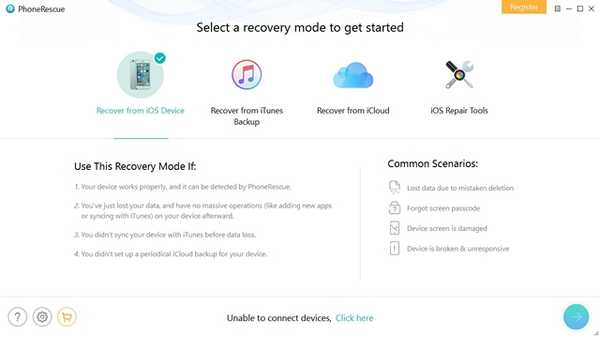
-
Gjenopprette data fra iTunes eller iCloud Backup
Det er to typer iOS-brukere, basert på hvordan de tar sikkerhetskopi av dataene sine. Noen av dem benytter seg av Apples skylagringstjeneste, iCloud for å sikkerhetskopiere alle dataene på iPhone-en, mens resten bruker den gamle skolemetoden, dvs. iTunes for å ta sikkerhetskopi av alle dataene til datamaskinen deres. Vel, med denne programvaren er det mulig å gjenopprette dataene dine fra både iTunes og iCloud backup. PhoneRescue klarer å ta denne funksjonen til neste nivå ved å la brukerne gjenopprette data fra krypterte, skadede og til og med utilgjengelige iTunes-sikkerhetskopier.
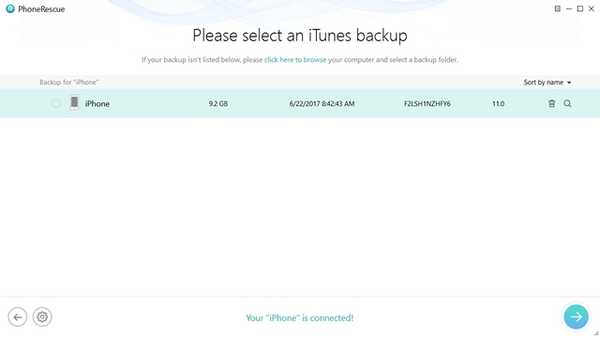
-
iOS-reparasjonsverktøy
Med den nyeste versjonen av PhoneRescue vil du nå kunne løse noen av de populære problemene som iOS-enheter står overfor, som programvareoppdatering, fast på Apple-logo, omstart loop, svart skjerm og enhet som sitter fast i gjenopprettingsmodus. Selv om denne funksjonen ikke er relatert til datagjenoppretting, gjør inkludering av PhoneRescue til en flerbruksprogramvare. Denne funksjonen løser også iOS-problemene og vil aldri føre til tap av data på enheten din, noe som betyr at iOS-enheten din og dataene i den alle vil være trygge med PhoneRescue.
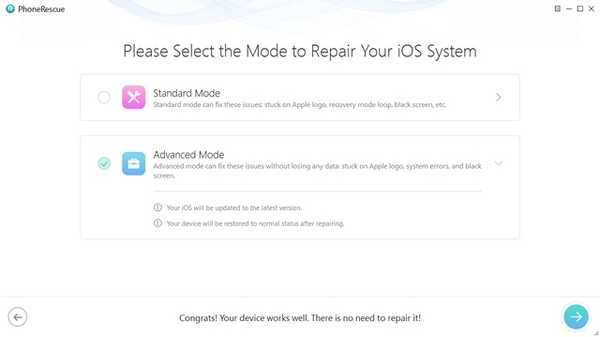
-
Velg outputformat for gjenopprettede data
PhoneRescue gir deg muligheten til å velge filformat for dataene den klarer å gjenopprette, som er noe som flere andre programvare går glipp av. Programvaren lar deg velge mellom .csv-, .html- og .text-filformat for outputdataene som er gjenopprettet av programvaren. Noen filformater kan imidlertid være begrenset til en bestemt type data.
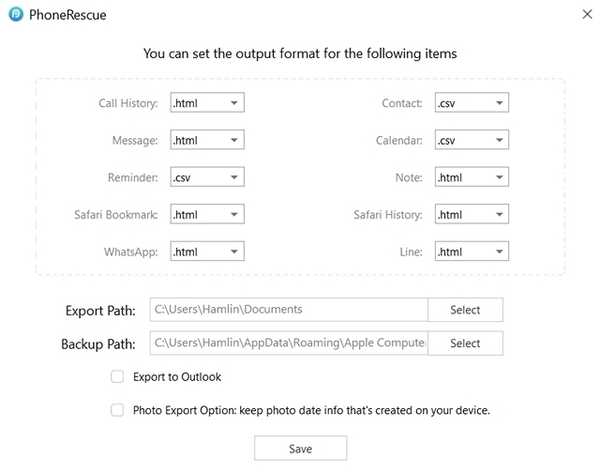
Hvordan gjenopprette tapte data med PhoneRescue
Med PhoneRescue trenger du aldri begynne å få panikk når du ved et uhell mister alle dataene på iOS-enhetene dine. Først av alt, må du laste ned og installere PhoneRescue-applikasjonen fra det offisielle nettstedet. Når du er ferdig med det, er alt du trenger bare noen minutter av tiden din og muligheten til å følge instruksjonene riktig som listet nedenfor:
- Åpne PhoneRescue-programvaren på datamaskinen din og koble iOS-enheten til datamaskinen ved hjelp av en USB-kabel. Forsikre deg om at iTunes ikke kjører i bakgrunnen mens du bruker denne programvaren. Når du er i menyen, velger du “Gjenopprette fra iOS-enhet” og klikk deretter på pil ikonet nederst til høyre i dette vinduet.
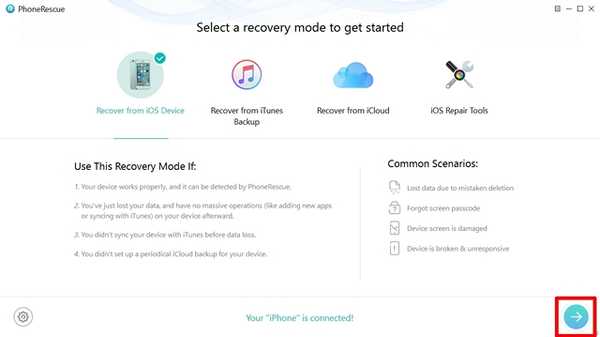
- Velg nå hvilken type data du vil gjenopprette, da det er mange alternativer å velge mellom. Hvis du for eksempel har slettet bilder, velger du bare bilder fra dette popup-vinduet og klikker på “OK”
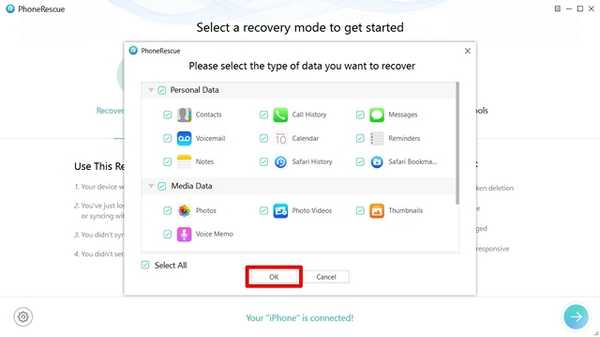
- Vent nå til programvaren er ferdig med å analysere enheten din. Det vil ta noen minutter av tiden din. Når det er gjort, vil PhoneRescue vise alle dataene du kan gjenopprette fra iOS-enheten din. Du kan Klikk på telefon- eller datamaskinikonet som ligger nederst til høyre i vinduet, avhengig av hvor du vil at de gjenopprettede filene skal gå til.
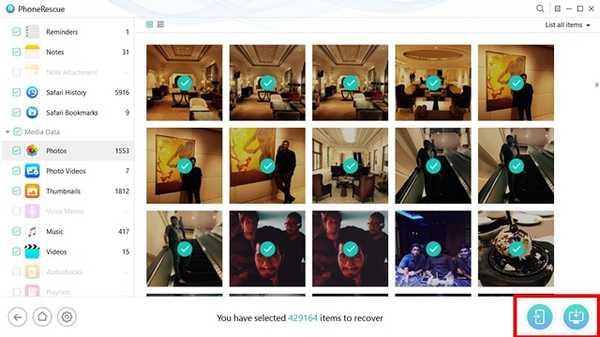
Vel, det var en ganske enkel prosess, ikke sant? Takket være PhoneRescue trenger vi ikke å få panikk når vi mister dataene igjen, siden vi kan gjenopprette dem i løpet av få minutter. Muligheten til å filtrere dataene du vil skanne og gjenopprette som ble gjort tilgjengelig i den nyeste versjonen, er ennå ikke samsvarende med det meste av konkurransen. Prosedyren for gjenoppretting fra iTunes og iCloud-sikkerhetskopier er stort sett den samme, bortsett fra at du må velge en av sikkerhetskopiene som er oppført av programvaren, og dermed la programvaren analysere og vise alle utvinnbare data fra den aktuelle sikkerhetskopien..
Brukeropplevelsen
Selv om PhoneRescue er fullstappet med funksjoner, har rent brukergrensesnitt sikrer at alternativene som er tilgjengelige i programvaren ikke er rotete i det hele tatt. Funksjonene er pent delt inn i fire seksjoner, som lett kan nås rett fra startskjermen, slik at til og med noen med mangel på mye teknisk kunnskap kan få tilgang til og bruke alle funksjonene uten problemer. Imidlertid er min eneste anelse om programvaren dens stabilitet, ettersom den til tider ikke reagerer, til det punktet hvor jeg må avslutte og starte applikasjonen på nytt. Alt i alt skinner programvaren over hvor lett den er, å bruke og ikke klarer å forvirre sluttbrukeren.
Priser og tilgjengelighet
PhoneRescuses iOS-versjon kan lastes ned for både Windows og macOS fra iMobies nettsted. Du kan prøve programvaren gratis, men du kan bare forhåndsvise alle dataene du vil kunne gjenopprette ved hjelp av denne programvaren. Imidlertid, hvis du faktisk vil gjenopprette alle dataene, må du kjøpe en av planene, som inkluderer personlige, familie- og forretningslisenser, som koster henholdsvis $ 49,99, $ 69,99 og $ 199. Alle tilgjengelige alternativer leveres med levetidsstøtte og oppdateringer.
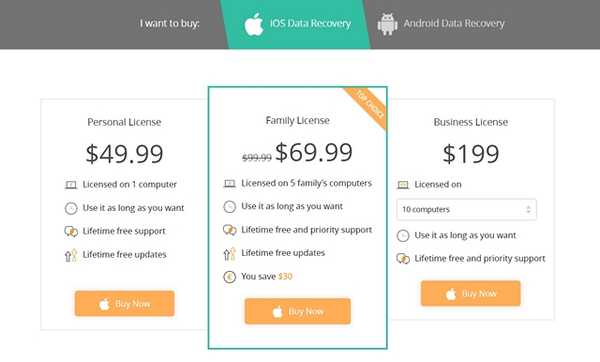
Pros:
- Gjenopprett opptil 31 typer iOS-data, først i sitt slag
- Filtrer datatypen for gjenoppretting
- Gjenoppretter kryptert, skadet og utilgjengelig iTunes-sikkerhetskopi
- Reparer problemer som omstartsløyfe, svart skjerm, programvareoppdateringssvikt og frysing av Apple-logo.
Ulemper:
- Programvareinstabilitet, da det til tider ikke svarer.
Bruk PhoneRescue for å enkelt gjenopprette alle tapte data
Etter å ha brukt denne programvaren en stund, er jeg ganske sikker på at det når det kommer til å enkelt gjenopprette alle dataene på iOS-enhetene dine, bare noen få kan komme nær det PhoneRescue bringer til bordet. Fra å filtrere datatypen du vil gjenopprette, til å reparere iOS-enheter fra svarte skjermer og fryser, og programvaren tilbyr helt klart mer enn hva den faktisk skal gjøre. På den fronten er vi helt fornøyd med PhoneRescue, da vi planlegger å bruke denne programvaren, hver gang vi får problemer med tap av data eller frysing. Så er dere fristet til å prøve ut PhoneRescue for å gjenopprette tapte data? Sørg for at du gir oss beskjed ved å skyte meningene dine i kommentarfeltet nedenfor.















